Jesli chcesz, aby Twoje landing page’e były widoczne pod główną domeną, a nie pod subdomeną, możesz skorzystać z reverse proxy.
Domyślnie opublikowane landing page’e w Landingi działają na subdomenie, np.:
https://offers.website.com/offer-lp
Dzięki reverse proxy możesz wyświetlać te same strony pod główną domeną, np.:
https://website.com/offers/offer-lp
Reverse proxy działa jako pośrednik: gdy ktoś odwiedza wskazany adres w Twojej domenie głównej, serwer pobiera zawartość z subdomeny Landingi i prezentuje ją tak, jakby była hostowana bezpośrednio na Twojej stronie.
To alternatywa dla publikacji przez umieszczenie pliku PHP na serwerze lub przez wtyczkę WordPress.
Wybierz tę metodę, jeśli:
- masz już stronę internetową działającą pod główną domeną,
- nie możesz lub nie chcesz przekierowywać domeny do Landingi,
- ale nadal chcesz osadzać landing page’e w strukturze swojej witryny.
UWAGA: Aby skonfigurować przekierowanie reverse proxy, skontaktuj się z administratorem serwera Twojej domeny/witryny.
Jak działa reverse proxy?
- Publikujesz landing page w Landingi pod subdomeną, np. https://oferty.strona.com/pobierz-ebook.
- Użytkownik wchodzi na adres https://strona.com/oferty/pobierz-ebook.
- Reverse proxy pobiera treść z subdomeny i wyświetla ją pod główną domeną.
Dla odwiedzającego wszystko wygląda tak, jakby landing page był częścią Twojej witryny.
To rozwiązanie sprawdzi się, jeśli chcesz:
- zachować spójność brandingową i zyskać korzyści SEO dzięki jednej domenie,
- uprościć adresy URL dla użytkowników,
- unikać zarządzania wieloma subdomenami.
Jak to zrobić w Landingi?
Krok 1: Wybierz sposób wyświetlania landing page’y
Zanim przejdziesz do konfiguracji serwera, zdecyduj, jak chcesz, aby landing page’y wyświetlały się w Twojej głównej domenie.
Opcje mapowania adresów:
1. Mapowanie pojedynczych stron:
- Zmapuj https://strona.com/oferty/oferta1 z https://oferty.strona.com/oferta1
- Zmapuj https://strona.com/oferty/oferta2 z https://oferty.strona.com/oferta2 itd.
2. Mapowanie całego folderu (zalecane):
- Zmapuj https://strona.com/folder/* z https://folder.strona.com/*
- Nowe landing page’e publikowane na subdomenie będą automatycznie wyświetlane pod domeną główną.
- To rozwiązanie pozwala uniknąć dodatkowych zmian po stronie serwera przy tworzeniu nowych stron.
Krok 2: Utwórz i opublikuj landing page’a
1. Skonfiguruj subdomenę kierującą na Landingi (np. oferty.strona.com).
2. Stwórz landing page w edytorze Landingi.
3. Opublikuj go pod wskazaną subdomeną (np. https://oferty.strona.com/oferta1).
Krok 3: Skonfiguruj reverse proxy na serwerze
Ten krok musi wykonać administrator Twojego serwera lub dostawca hostingu.
Poniżej znajdziesz przykładowe konfiguracje dla Apache2 i Nginx.
Przykładowa konfiguracja (tylko w celach informacyjnych)
Nie kopiuj tych ustawień bezpośrednio – administrator musi je dostosować do Twojego środowiska.
Apache2
<VirtualHost *:443>
ServerName website.com
SSLEngine On
SSLCertificateFile /path/to/your/certificate.crt
SSLCertificateKeyFile /path/to/your/private.key
SSLCertificateChainFile /path/to/your/chain.crt
ProxyPreserveHost On
ProxyPass /offers/ https://offers.website.com/
ProxyPassReverse /offers/ https://offers.website.com/
</VirtualHost>Nginx
server {
listen 443 ssl;
server_name website.com;
ssl_certificate /path/to/your/certificate.crt;
ssl_certificate_key /path/to/your/private.key;
location /offers/ {
proxy_pass https://offers.website.com/;
proxy_set_header Host $host;
proxy_set_header X-Real-IP $remote_addr;
proxy_set_header X-Forwarded-For $proxy_add_x_forwarded_for;
proxy_set_header X-Forwarded-Proto $scheme;
}
}Krok 4: Dostosuj przyciski i formularze (dla mapowania folderu)
Jeśli korzystasz z mapowania folderu, dodaj krótki snippet JavaScript, aby poprawnie działały linki i formularze:
1. Zaloguj się na swoje konto Landingi i przejdź do Dashboardu landing page’y, które został przekierowany przez reverse proxy.
2. Przejdź do zakładki Kody JavaScript i kliknij Dodaj nowy kod.
Do kodów JavaScript możesz przejść także bezpośrednio z poziomu edytora:

3. Wklej poniższy kod, zmieniając wartość baseFolder na odpowiednią ścieżkę folderu:
<script>
$(document).ready(function() {
var baseFolder = '/offers';
$('.widget-button').each(function() {
var wrongURL = $(this).attr('href');
if (wrongURL && wrongURL.includes('button')) {
var goodURL = baseFolder + wrongURL;
$(this).attr('href', goodURL);
}
});
$('form').each(function() {
$(this).attr('method', 'post');
var wrongURL = $(this).attr('action');
if (wrongURL && wrongURL.includes('submit')) {
var goodURL = baseFolder + wrongURL;
$(this).attr('action', goodURL);
}
});
});
</script>Przykład: Jeśli landing page’e są dostępne pod /oferty, wpisz baseFolder = '/oferty’. Jeśli używasz /promocje, zaktualizuj wartość do ’/promocje’.
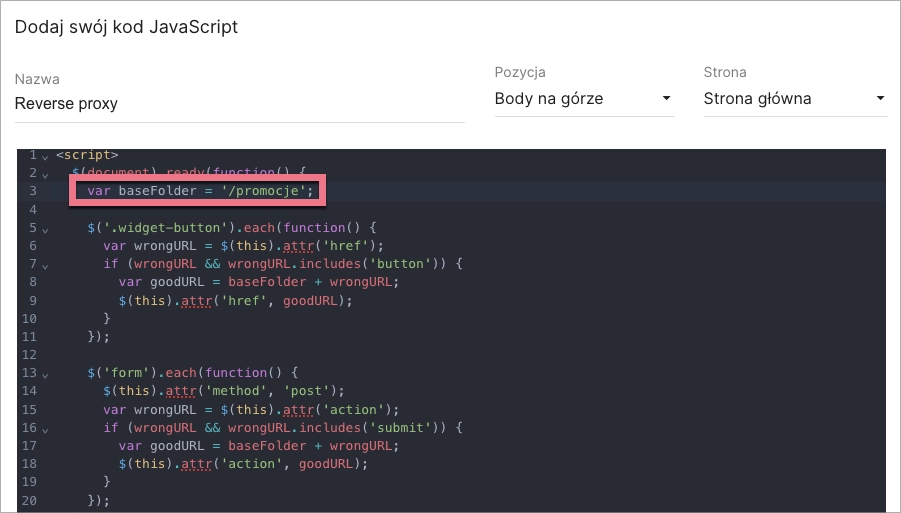
4. Wpisz nazwę, wybierz pozycję Body – na górze na Stronie głównej, a następnie zapisz.
Gotowe! Twoje landing page’e powinny teraz działać pod główną domeną w wybranym folderze.
W razie problemów – napisz do nas na support@landingi.com. Chętnie pomożemy.
